As retenções de contas a receber e contas a pagar podem ser originadas de duas formas:
- a partir de notas fiscais recebidas e/ou emitidas;
- ou lançadas manualmente.
Esta página mostra:
1) Quando são emitidas ou recebidas notas fiscais que contenham impostos retidos, o ERP MAXIPROD gera automaticamente as retenções, que podem ser consultadas pelo menu “Financeiro > Retenções a pagar” e “Financeiro > Retenções a receber”.
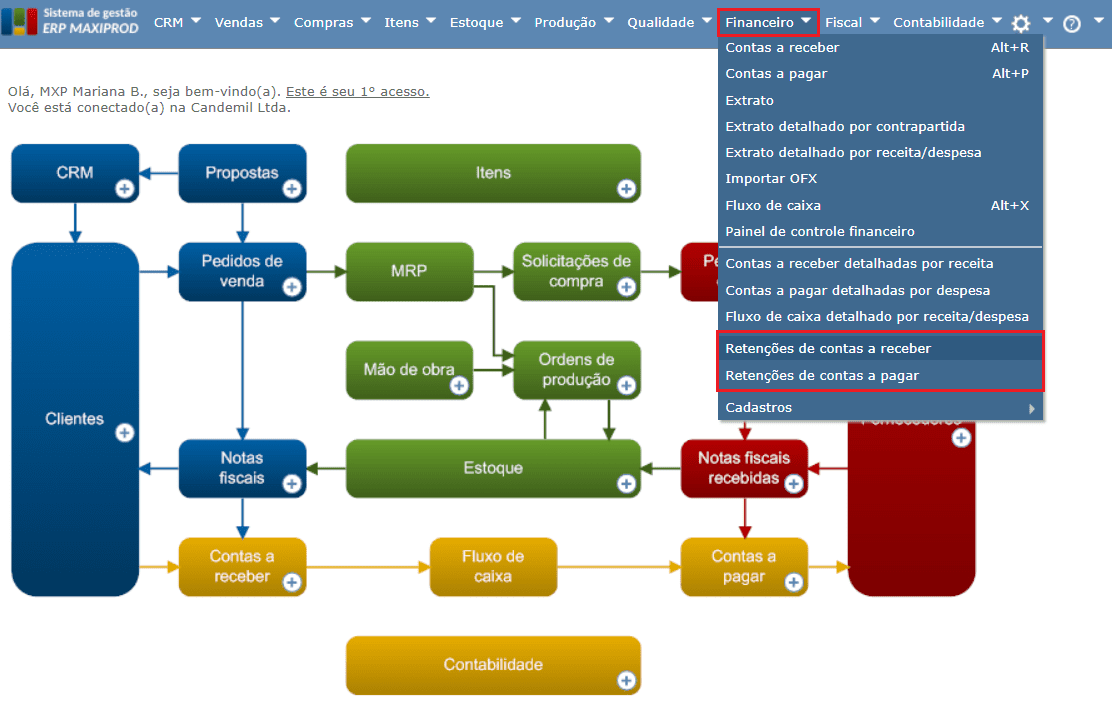
2) As telas de retenções a receber e a pagar exibem as duplicatas de retenções geradas pela emissão/recebimento das notas fiscais ou lançadas manualmente.
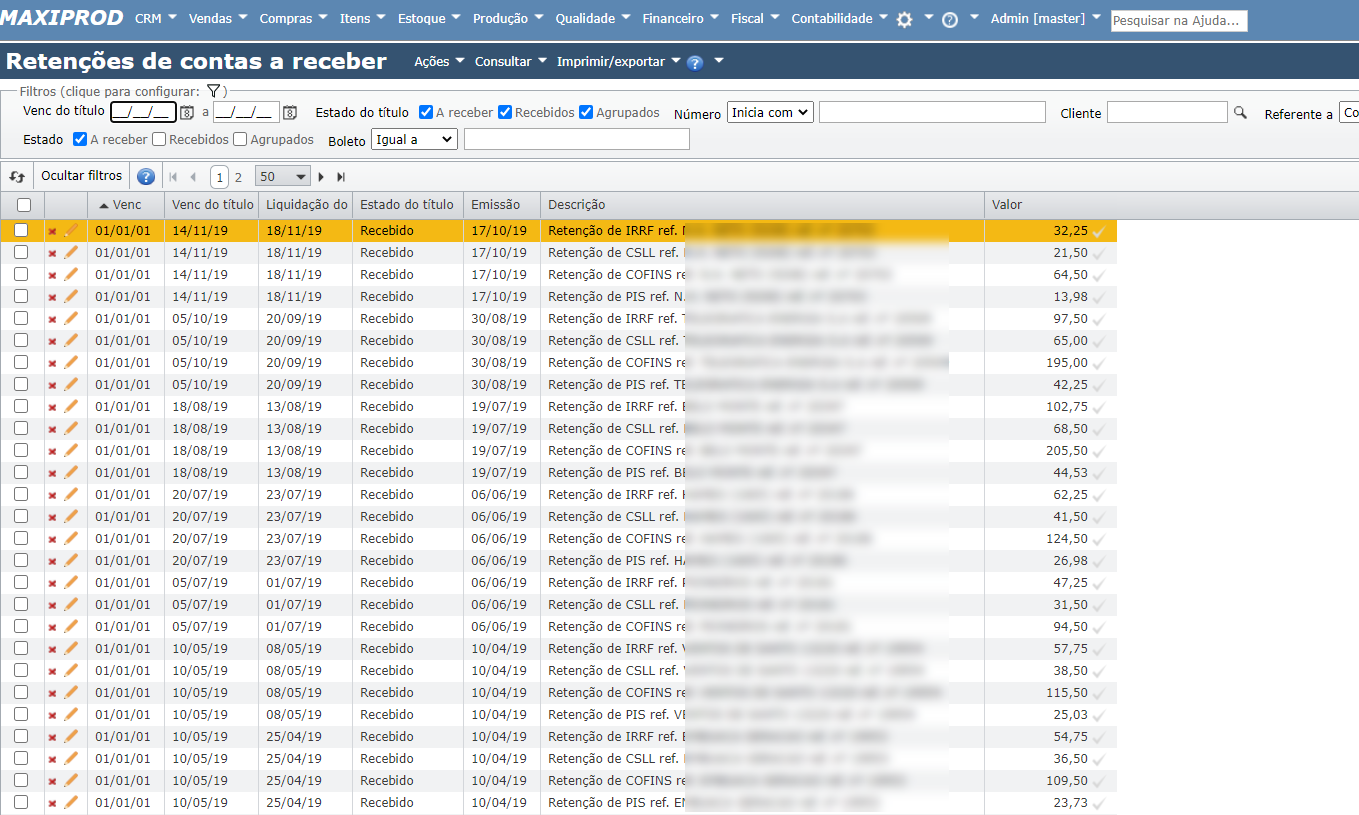
3) Na imagem acima, a coluna “Vencimento” está preenchida com “01/01/01”. As retenções geradas no ERP MAXIPROD tem data de vencimento nula, pois as regras de vencimento de retenções são específicas de cada empresa e regime tributário, porém o sistema não tem recursos para definir essa data.
4) Para realizar o pagamento ou recebimento de uma retenção, na tela de Retenções a pagar/receber, clique no ícone do lápis (![]() ) para editá-la e marque a opção “Receber/Baixar agora” e depois clique em “Salvar”.
) para editá-la e marque a opção “Receber/Baixar agora” e depois clique em “Salvar”.
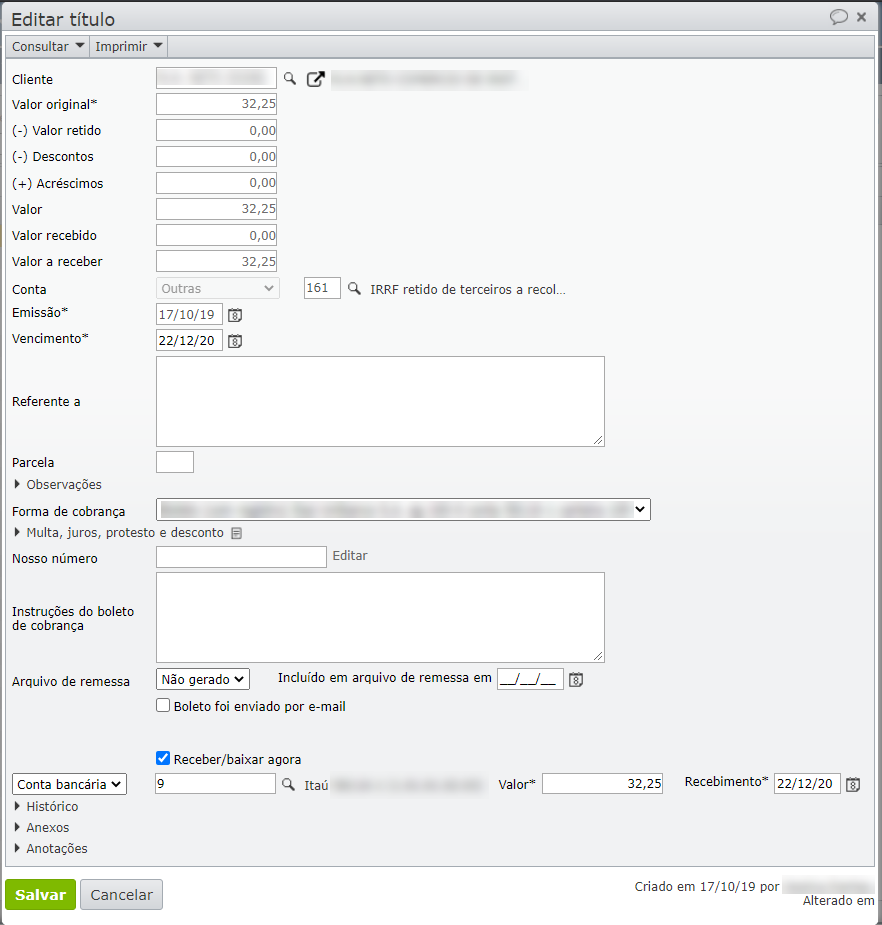
5) Para gerar retenções nas notas, a informação de retenção deve ser inserida nas respectivas operações fiscais.
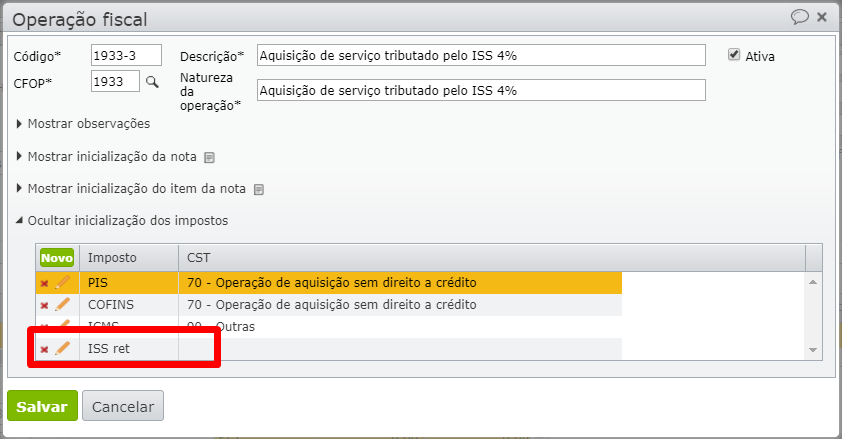
Como lançar uma nota fiscal com retenções?
1) Primeiramente, configure a operação fiscal a ser utilizada na nota fiscal, pois inicializará os impostos. Para isso, acesse o menu “Fiscal > Cadastros > Operações fiscais” e clique para editar a operação fiscal desejada, que será utilizada no recebimento ou emissão da nota fiscal. Para saber mais como configurar os impostos de uma operação fiscal, clique aqui.
2) A tela de edição da operação fiscal também pode ser acessada através da edição do pedido ou nota fiscal, basta clicar no ícone do lápis ao lado do campo “Operação fiscal”.
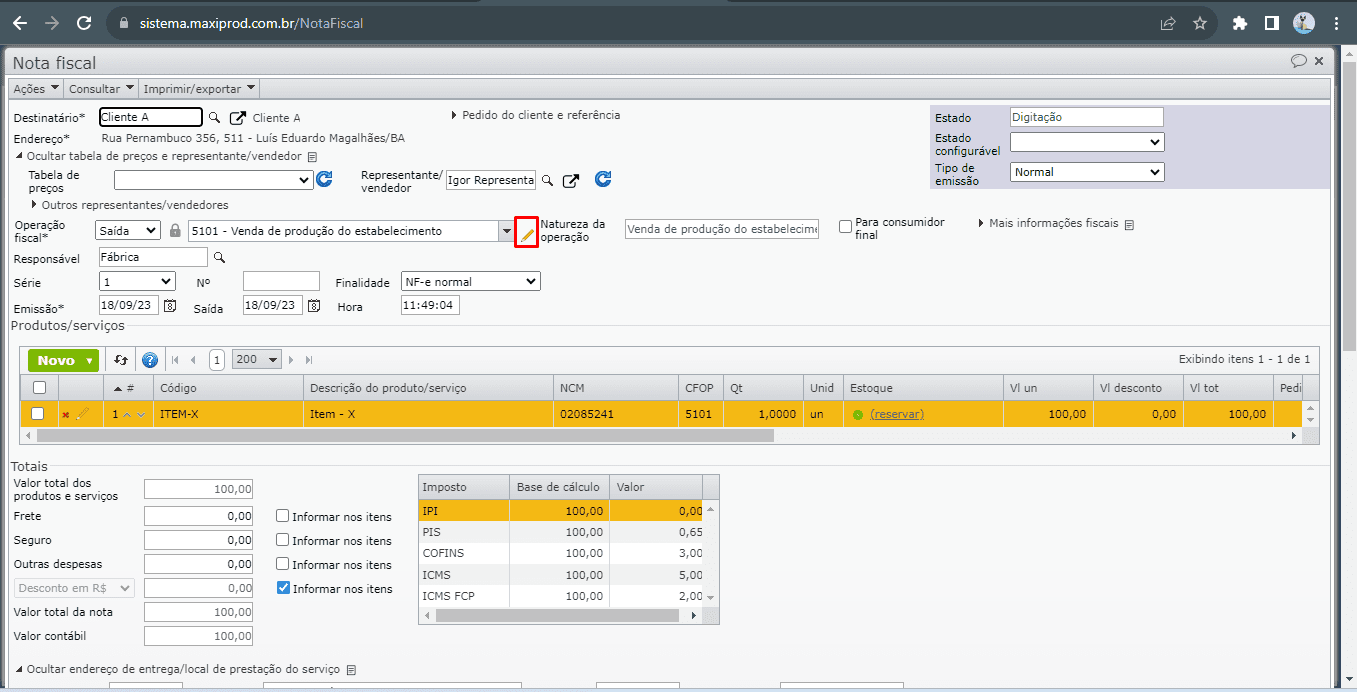
3) Na tela de edição da operação fiscal, expanda a seção “Inicialização dos impostos”. Em seguida, clique no botão “Novo” para inserir as retenções de impostos desejadas, caso ainda não tenham sido inseridas.
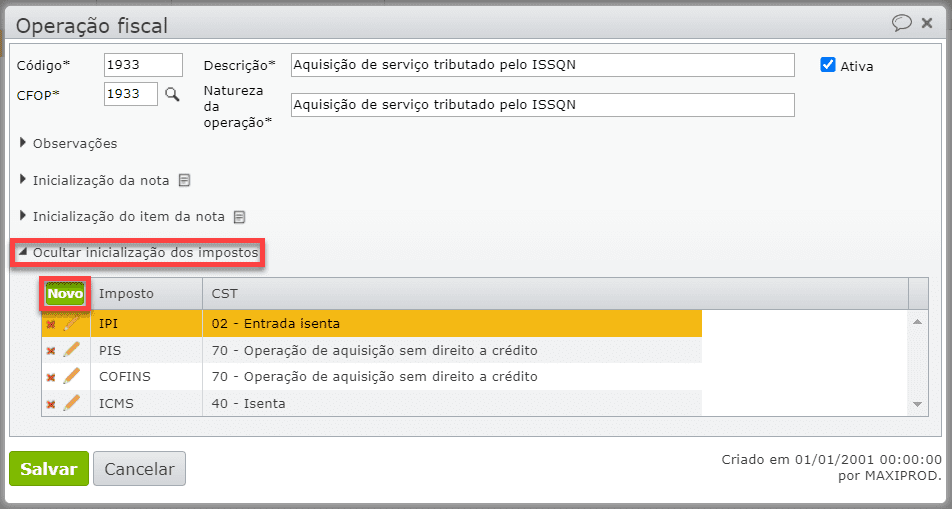
4) Para lançar a retenção de ISS, procure o imposto ISS ret. Para lançar a retenção de PIS, procure o imposto PIS ret. Faça o mesmo para os demais impostos.
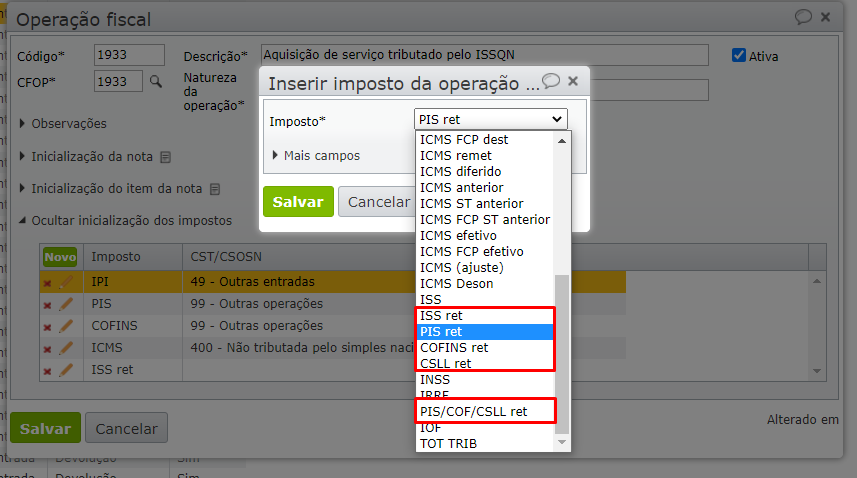
5) Após configurar a operação fiscal, acesse o menu “Vendas > Notas fiscais” ou o menu “Compras > Notas fiscais recebidas”.
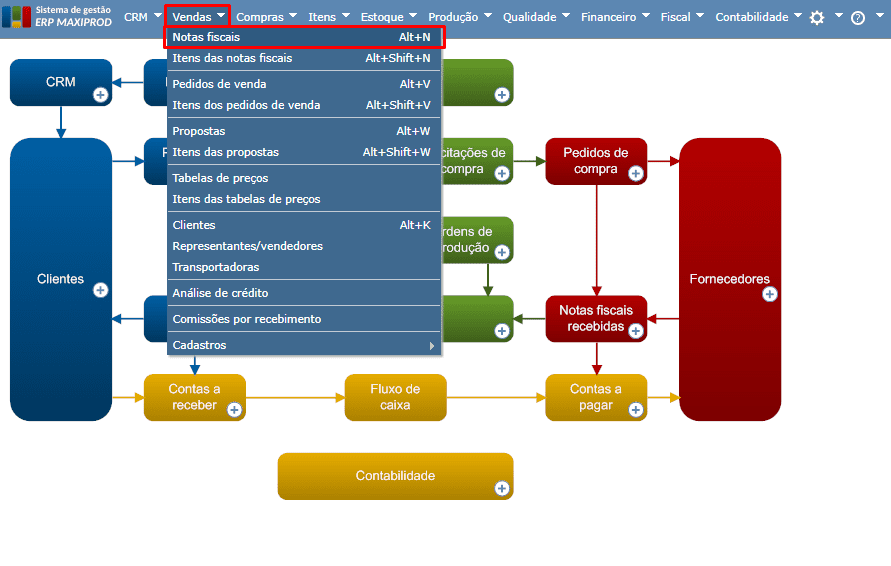
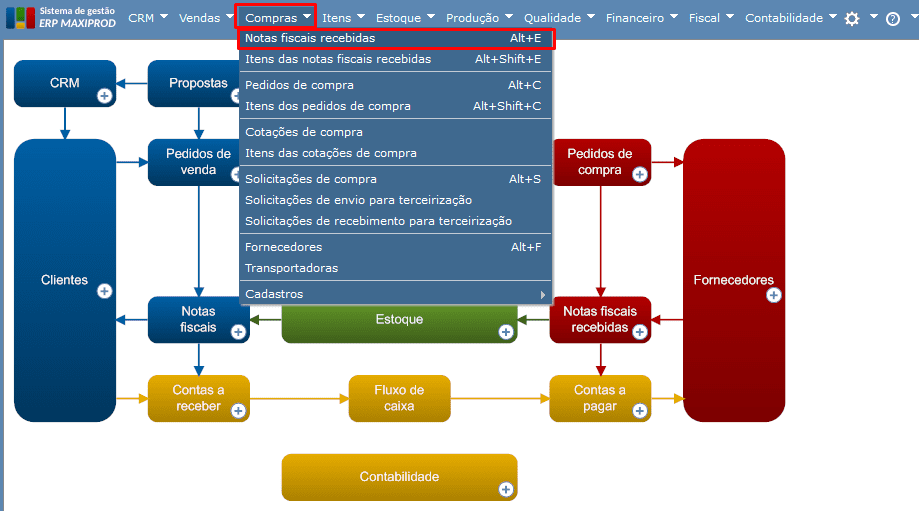
6) Na tela aberta, clique no botão “Novo” para criar uma nova nota fiscal ou importe a nota fiscal por meio de uma das opções existentes no menu “Ações” para o caso de notas recebidas.
- Para NF-es emitidas por outro aplicativo, acesse a tela de “Notas fiscais” através do menu “Vendas” e procure pelo submenu “NF-e/NFC-e” > e opção “Importar XML de NF-e/NFC-e emitida por outro aplicativo”.
7) Na janela aberta, preencha o campo “Destinatário”/”Remetente”, caso esteja criando manualmente a nota, pois em importação via XML este campo é inicializado automaticamente.
8) No campo “Operação fiscal”, selecione a operação fiscal devidamente parametrizada com o(s) imposto(s) a reter.
9) A lista de impostos da nota fiscal, inicializada pela operação fiscal, é mostrada conforme abaixo, após a inserção de pelo menos 1 item na nota.
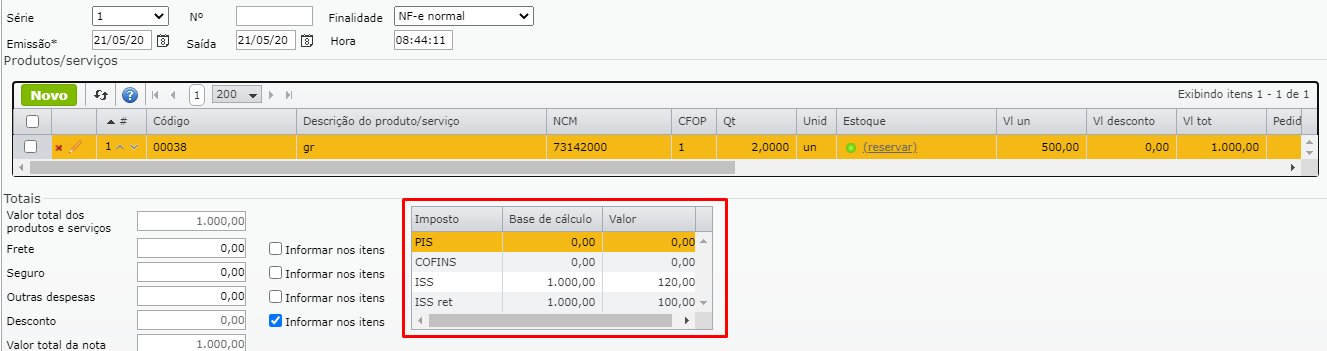
10) Se a nota fiscal já estiver com a operação fiscal preenchida, estando na tela de edição da nota, acesse o menu “Ações” > “Atualizar dados dos itens conforme operação fiscal da NF”.
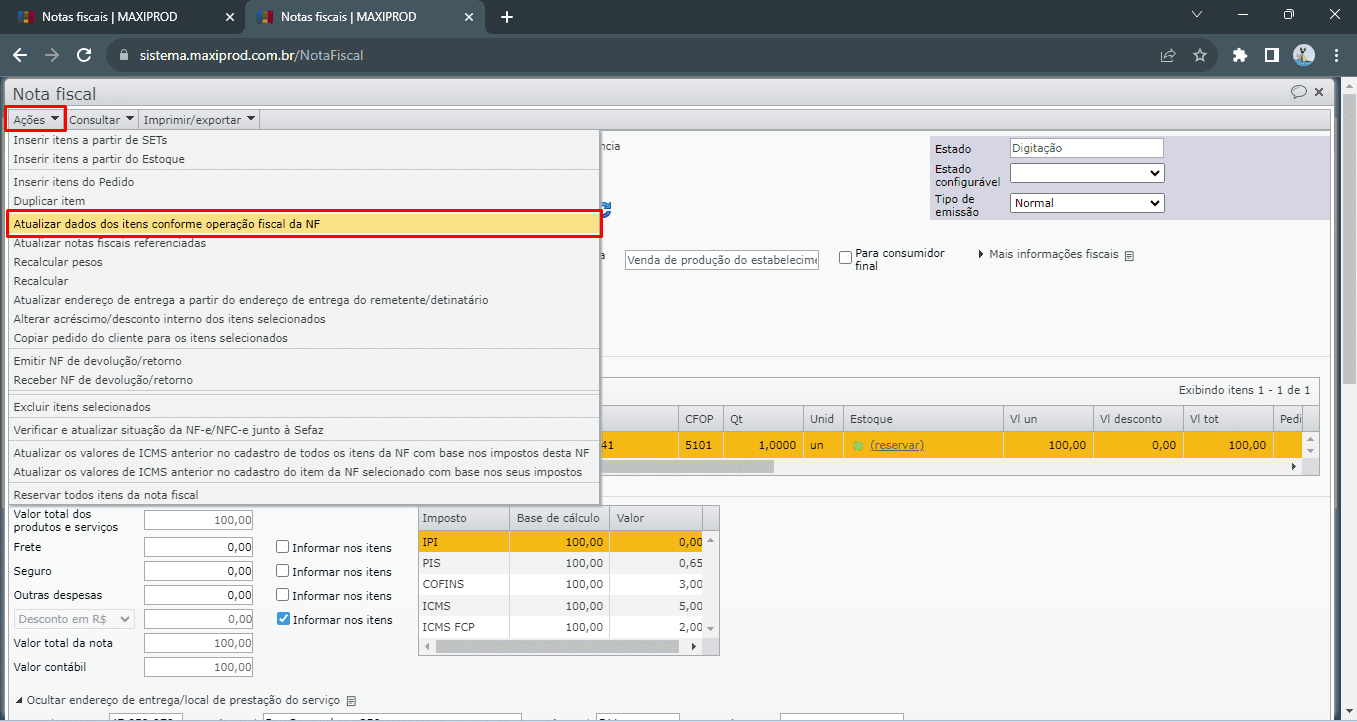
11) Após emitida/recebida a nota fiscal, no título a receber/pagar da nota, os impostos retidos são mostrados no campo “Valor retido”.
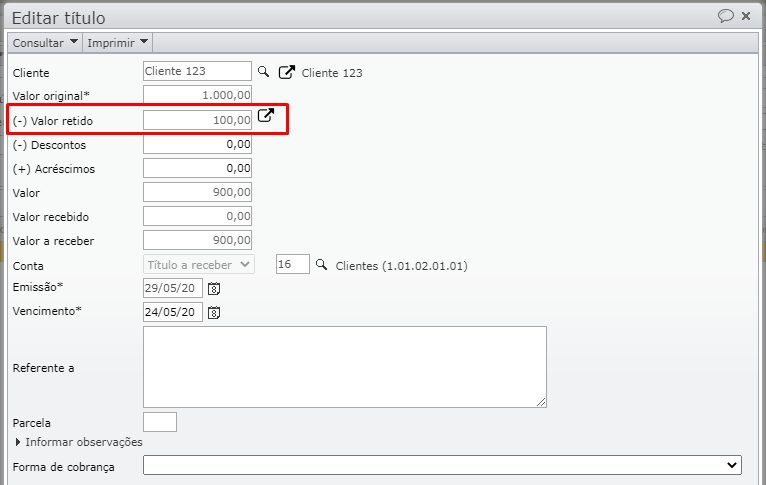
Como lançar uma retenção manualmente?
1) Para lançar retenções manualmente, acesse o menu “Financeiro > Retenções de contas a receber” ou “Financeiro > Retenções de contas a pagar” e clique em “Novo”.
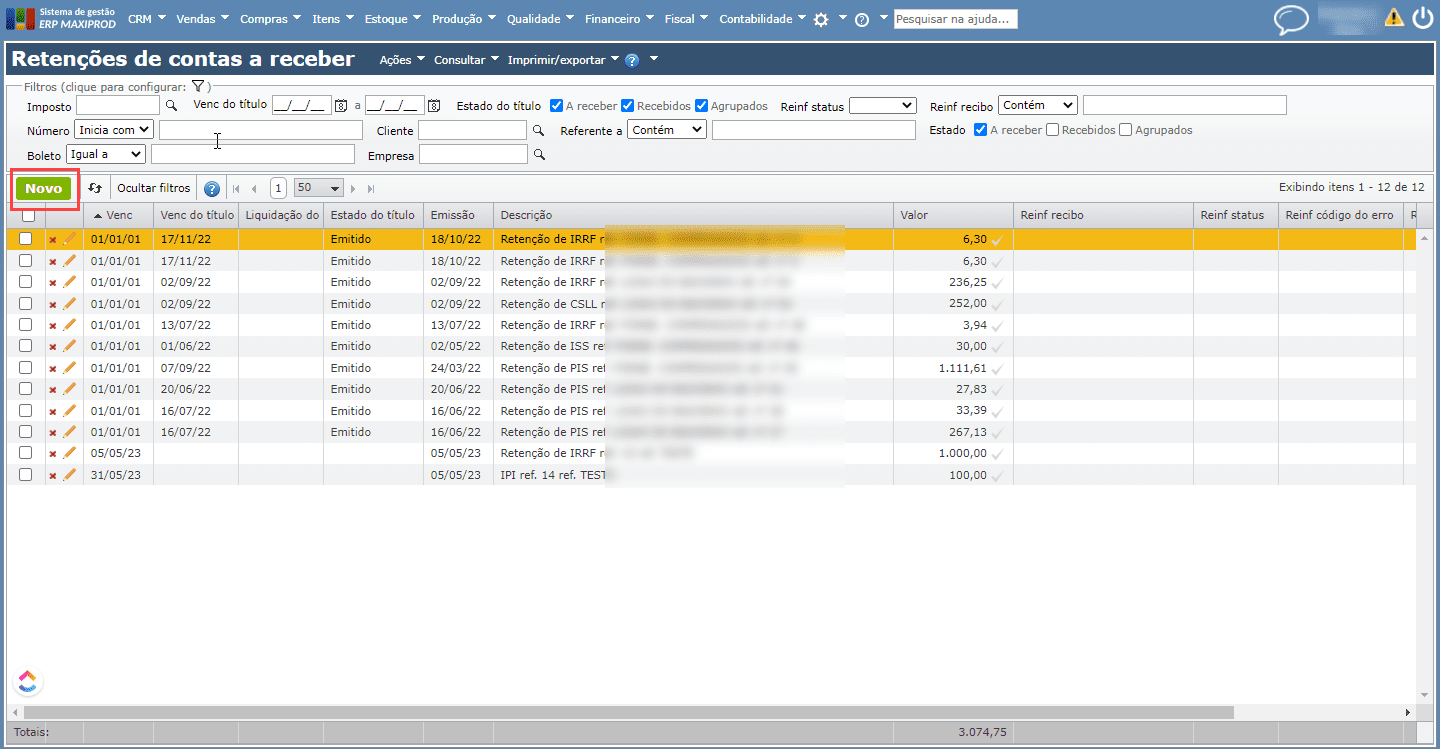
2) Após isso, informe o imposto a ser retido selecionando-o através do ícone da lupa existente ao lado do campo “Imposto”, o clique no ícone da lupa abre a lista de impostos que podem ser retidos.
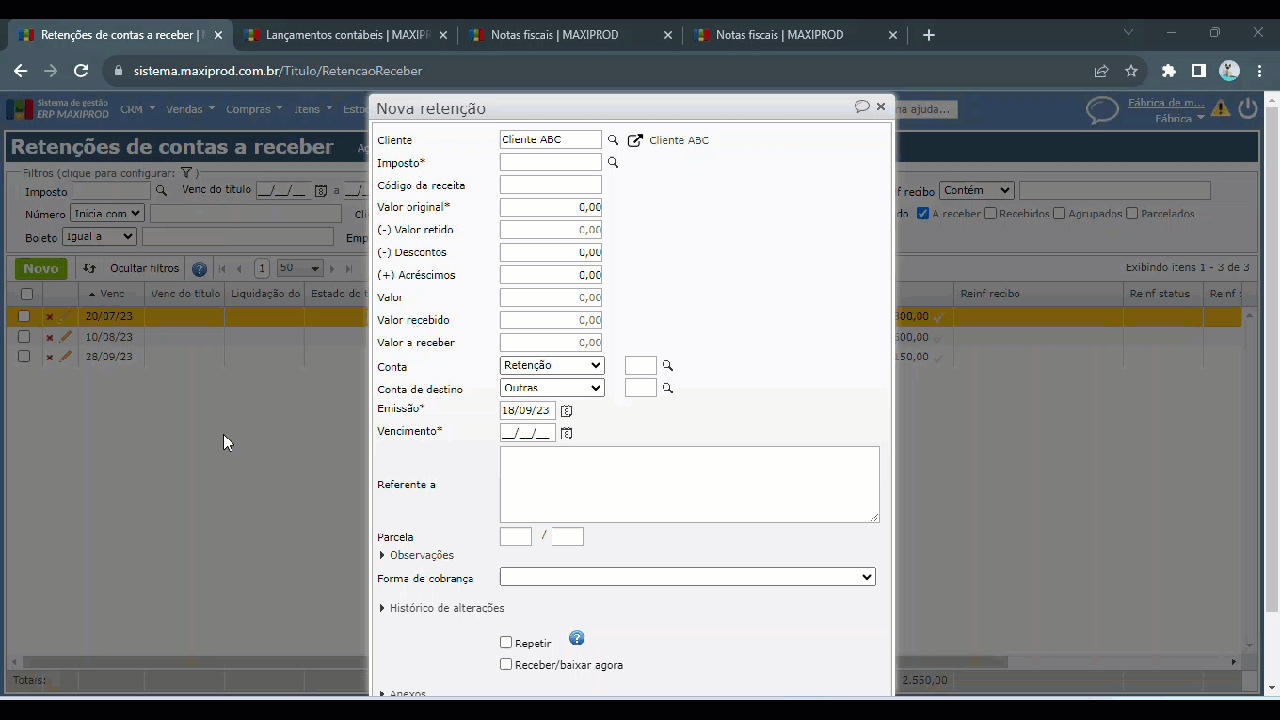
3) Preencha os demais campos. Caso deseje que estes valores sejam considerados na Apuração do IRPJ e/ou CSLL é importante informar o campo “Código da receita”.

4) O preenchimento será bem similar a uma conta a receber/pagar com lançamento. A criação de conta a receber/pagar com lançamento gera lançamentos contábeis já no momento da criação da nova receita/despesa, como também quando for efetuada a baixa da despesa/receita.
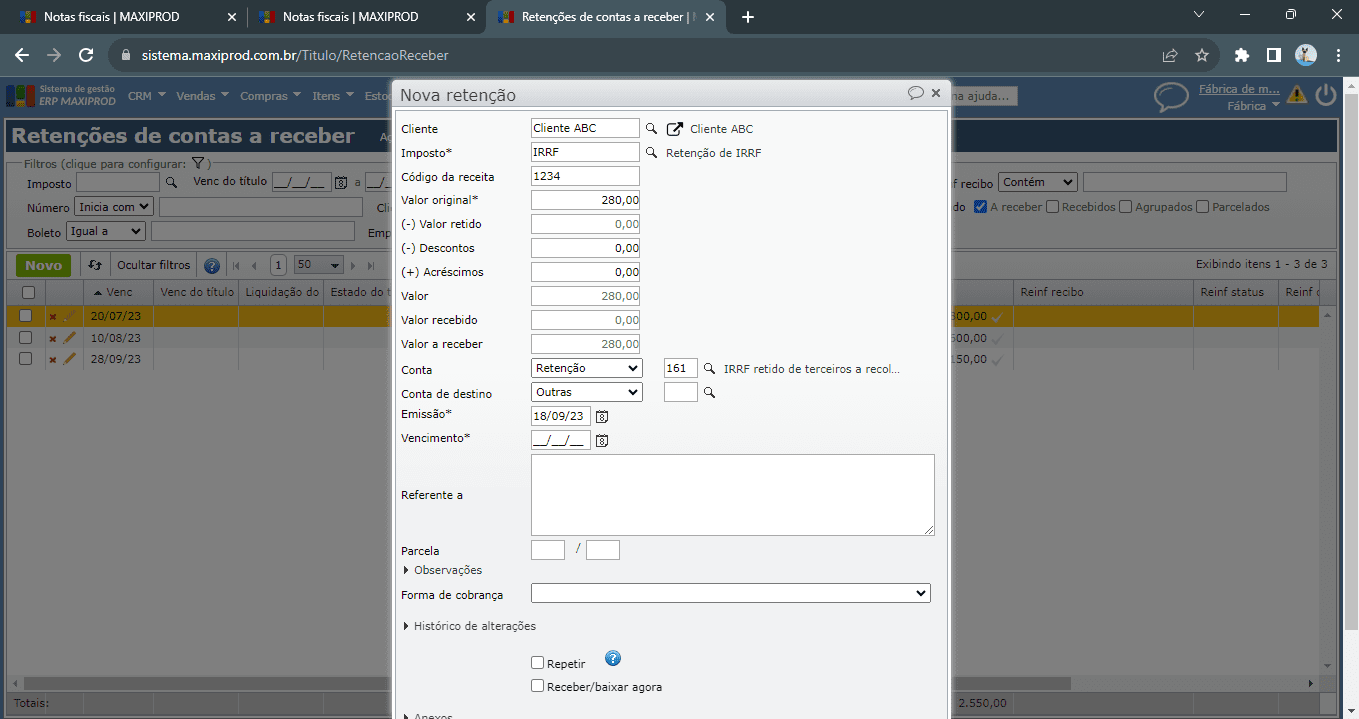
5) Portanto, no lançamento da retenção a pagar/receber, haverá os campos “Conta” e “Conta de destino”.
- O campo “Conta”, geralmente, é preenchido com conta contábil da finalidade “Retenção”, na grande maioria dos casos, será a mesma conta utilizada para gerar as retenções do respectivo imposto por meio de notas fiscais.
- O campo “Conta de destino” deve ser preenchido com a conta de origem do recurso aplicado, portanto, será a conta de crédito do lançamento.
6) Após concluir o preenchimento dos campos, clique em “Salvar” para criar a retenção.
Observação: A retenção manual é indicada apenas para casos específicos, onde não há uma origem de nota fiscal, como em retenções de imposto de renda (IRPJ) e de instituições financeiras em aplicações (CDB, Renda Fixa, entre outros), por exemplo. Essas retenções farão parte da Escrituração Contábil Fiscal (ECF), no registro Y570.
Veja também: